Szczegółowy przewodnik: Kopia zapasowa / przywracanie Whatsapp za pomocą iTunes
iTunes to narzędzie, do którego wszyscy użytkownicy iPhone’a mogą organizować swoje ulubione utwory muzyczne i synchronizować je z różnymi urządzeniami iDevices. Jednak wiele osób nie wie, że iTunes może być również używany do tworzenia kopii zapasowych czatu Whatsapp i innych typów danych z iPhone’a / iPada.
Dzięki tej funkcji będziesz mógł bezpiecznie prowadzić rozmowy Whatsapp podczas instalowania najnowszej wersji iOS lub przełączania na nowszy model iPhone’a. Poza tym tworzenie kopii zapasowej danych Whatsapp ułatwi również odzyskanie czatów w sytuacjach awaryjnych.
Jeśli więc chcesz również zrozumieć, jak wykonać kopię zapasową Whatsapp za pomocą iTunes, czytaj dalej, ten przewodnik pomoże Ci krok po kroku tworzyć kopię zapasową za pomocą iTunes.
Część 1: Krok po kroku tworzenia kopii zapasowych i przywracania danych WhatsApp przez iTunes
Przede wszystkim potrzebujesz komputera/laptopa, aby rozpocząć proces tworzenia kopii zapasowej Whatsapp. Ponieważ aplikacja iTunes jest dostępna zarówno dla komputerów Mac, jak i Windows, możesz użyć dowolnego typu systemu operacyjnego do tworzenia kopii zapasowych danych Whatsapp. Po prostu zainstaluj iTunes na komputerze PC/laptopie i wykonaj poniższe czynności, aby wykonać kopię zapasową Whatsapp za pomocą iTunes.
Krok 1: Zacznij od podłączenia iPhone’a/iPada do komputera za pomocą kabla USB-Lightning. Być może trzeba będzie nacisnąć przycisk „Zaufaj” na iPhonie, aby pomyślnie połączyć oba urządzenia.
Krok 2: Teraz uruchom iTunes na swoim komputerze. Jeśli zainstalowałeś aplikację po raz pierwszy, musisz zalogować się za pomocą swoich danych logowania Apple ID.
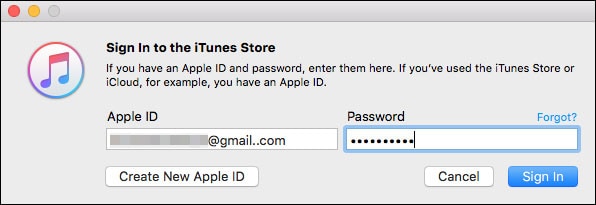
Krok 3: Na następnym ekranie zostaniesz poproszony o przejście do ekranu głównego iTunes. Tutaj wybierz dedykowane urządzenie z listy i dotknij ‘Podsumowanie’ na lewym pasku bocznym.
Krok 4: W zakładce „Kopie zapasowe” wybierz „Ten komputer” lub „iCloud” w zależności od tego, gdzie chcesz przechowywać kopię zapasową. Na koniec kliknij przycisk „Utwórz kopię zapasową”, aby rozpocząć proces tworzenia kopii zapasowej. Bądź cierpliwy, ponieważ ten proces może trochę potrwać.
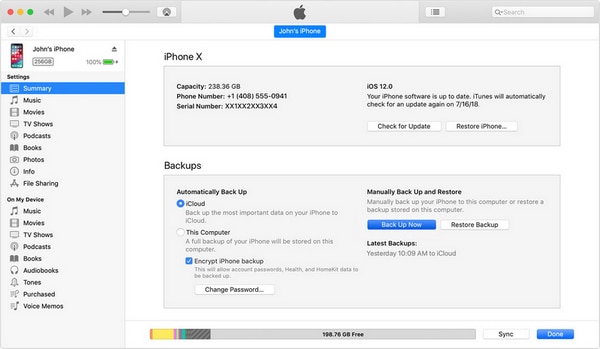
Wady tworzenia kopii zapasowej WhatsApp za pomocą iTunes
W ten sposób możesz wykonać kopię zapasową Whatsapp na iPhonie za pomocą iTunes. Mimo że kopia zapasowa iTunes to świetna funkcja do ochrony danych Whatsapp, ma również kilka wad. Pozwól nam przeprowadzić Cię przez kilka wad kopii zapasowej iTunes, które mogą uniemożliwić niektórym osobom korzystanie z niej do tworzenia kopii zapasowych czatów Whatsapp.
- iTunes nie obsługuje selektywnej kopii zapasowej. Oznacza to, że podczas tworzenia kopii zapasowej danych nie będziesz mieć możliwości tworzenia kopii zapasowych czatów Whatsapp. Zamiast tego iTunes utworzy kopię zapasową wszystkiego z iPhone’a, co ostatecznie zajmie więcej miejsca i wydłuży czas tworzenia kopii zapasowej.
- Kopia zapasowa iTunes będzie działać tylko wtedy, gdy iDevice jest podłączony do komputera. Nie ma bezpośredniego sposobu na tworzenie kopii zapasowych danych z iPhone’a za pomocą iTunes.
- Jeśli chcesz przechowywać plik kopii zapasowej w iCloud, najprawdopodobniej będziesz musiał kupić dodatkowe miejsce w chmurze, aby wykonać zadanie. Apple zapewnia tylko 5 GB wolnego miejsca w iCloud, co nie jest wystarczające, biorąc pod uwagę, że iTunes utworzy kopię zapasową całego iPhone’a.
- Wreszcie, kopia zapasowa iTunes wykorzystuje szyfrowanie, aby zapewnić bezpieczeństwo danych użytkownika. Chociaż jest to imponująca funkcja, możesz nie być w stanie odzyskać danych z pliku kopii zapasowej, jeśli zapomnisz hasła do iTunes.
Część 2: Co zawiera plik kopii zapasowej iTunes?
Czy kopia zapasowa iTunes ma zdjęcia Whatsapp? Odpowiedź brzmi tak! Warto jednak zauważyć, że ten plik kopii zapasowej będzie również zawierał dodatkowe dane, biorąc pod uwagę, że iTunes nie obsługuje selektywnej kopii zapasowej. Ogólnie rzecz biorąc, iTunes utworzy kopię zapasową następujących plików z iPhone’a / iPada.
- Pliki muzyczne i wideo
- Informacje o sieci
- iMessage
- Kopie zapasowe rolki aparatu
- Kontakt
- Kalendarz
- Uwagi
- Dzienniki połączeń
- App Data
Z powyższej listy wyraźnie widać, że możesz również tworzyć kopie zapasowe plików multimedialnych, których nie kupiłeś w sklepie iTunes. Jest to główny powód, dla którego ludzie często wybierają iTunes zamiast iCloud do tworzenia kopii zapasowych plików z iPhone’a / iPada.
Część 3: Jak przywrócić wiadomości Whatsapp z kopii zapasowej iTunes
Sposób 1: Przywróć dane Whatsapp z kopii zapasowej iTunes przez sam iTunes
Skoro już o tym mowa, ważne jest również, aby zrozumieć, jak przywrócić wiadomości Whatsapp z kopii zapasowej iTunes. Aby to zrobić, wystarczy podłączyć iPhone’a do komputera i uruchomić aplikację iTunes.
Gdy znajdziesz się na głównym ekranie iTunes, po prostu wybierz urządzenie docelowe i kliknij „Przywróć kopię zapasową”, aby natychmiast pobrać czaty Whatsapp na swoim nowym/zaktualizowanym iPhonie.

Należy jednak pamiętać, że iTunes przywróci wszystko z plików kopii zapasowej, co może wydłużyć cały proces.
Sposób 2: Zalecany transfer danych DrFoneTool Whatsapp
Czy istnieje łatwiejszy sposób na przywrócenie czatów Whatsapp z pliku kopii zapasowej? Cóż, odpowiedź brzmi tak!. Zamiast korzystać z iTunes, możesz zainstalować DrFoneTool – transfer danych Whatsapp na komputerze i użyj go do tworzenia kopii zapasowych / przywracania czatu Whatsapp za pomocą jednego kliknięcia.
W przeciwieństwie do iTunes lub iCloud, DrFoneTool – Whatsapp Data Transfer pozwala selektywnie tworzyć kopie zapasowe czatów Whatsapp. To sprawia, że jest to świetna opcja dla osób, które chcą utworzyć osobną kopię zapasową dla swoich rozmów Whatsapp. Ponieważ narzędzie jest specjalnie zaprojektowane do tworzenia kopii zapasowych i przywracania tylko danych Whatsapp, nie zajmie to tyle czasu, co iTunes lub iCloud.
Kluczowe cechy:
Oprócz Whatsapp Backup, DrFoneTool – Whatsapp Data Transfer oferuje również szeroką gamę funkcji. Kilka z tych funkcji to:
- Przenieś dane Whatsapp z iPhone’a na Androida i odwrotnie
- Kopia zapasowa / przywracanie czatów Whatsapp na różnych urządzeniach za pomocą jednego kliknięcia
- Przenieś czaty Whatsapp z konta biznesowego między dwoma urządzeniami
- Utwórz kopię zapasową historii czatów z innych komunikatorów, takich jak Line, KIK, WeChat itp.
Samouczek krok po kroku:
Jeśli więc chcesz, aby cały proces tworzenia kopii zapasowych i przywracania Whatsapp był stosunkowo mniej gorączkowy, oto jak możesz użyć DrFoneTool – Whatsapp Data Transfer do przywracania czatów Whatsapp.
Krok 1: Zainstaluj DrFoneTool Whatsapp Transfer danych i podłącz iDevice
Przede wszystkim pobierz i zainstaluj oprogramowanie na komputerze (Windows lub Mac) i podłącz iPhone’a / iPada za pomocą kabla USB do Lightning.
Krok 2: Rozpocznij przywracanie czatu Whatsapp
Teraz kliknij „Przywróć wiadomości WhatsApp na urządzenie z systemem iOS”, aby przejść dalej. Na następnym ekranie zostaniesz poproszony o wybranie kopii zapasowej Whatsapp z listy. Wybierz żądany plik kopii zapasowej i kliknij „Dalej”. Możesz także dotknąć „Wyświetl kopię zapasową”, aby upewnić się, czy jest to właściwy plik kopii zapasowej, czy nie.
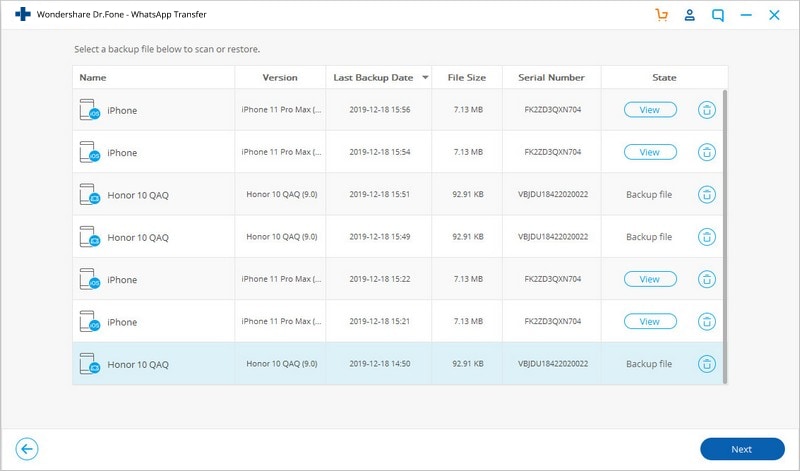
Na koniec kliknij przycisk „Odzyskaj do urządzenia”, aby przywrócić czaty Whatsapp z wybranej kopii zapasowej na iPhone’a / iPada.
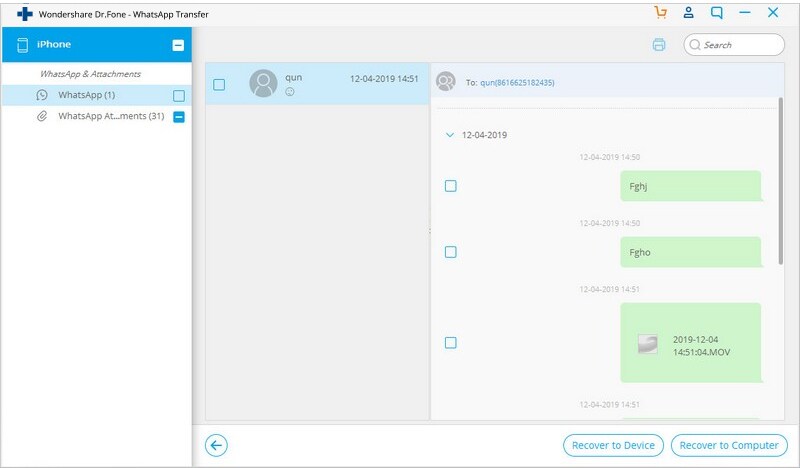
Ostatnie słowa
iTunes to przydatne narzędzie dla każdego, zwłaszcza jeśli chcesz zabezpieczyć swoje dane w celu łatwego wyszukiwania. Ale nie trzeba dodawać, że kopia zapasowa iTunes ma swoje wady, które czynią ją mniej wykonalną opcją dla wielu użytkowników. Zasadniczo, jeśli nie chcesz tworzyć kopii zapasowej Whatsapp za pomocą iTunes i oszczędzać swój cenny czas, lepiej byłoby użyć DrFoneTool – Whatsapp Transfer do wykonania pracy.
Ostatnie Artykuły: